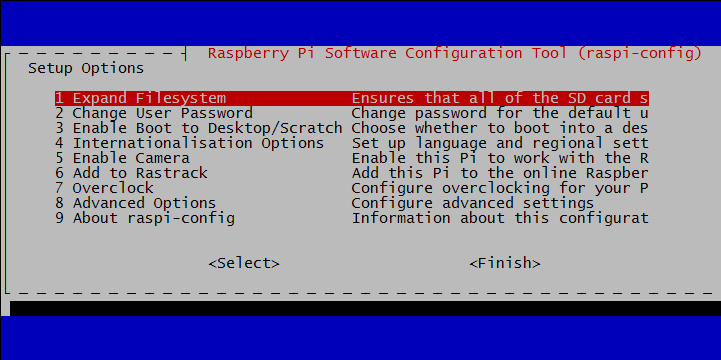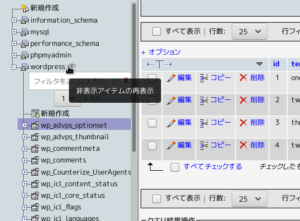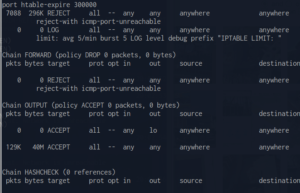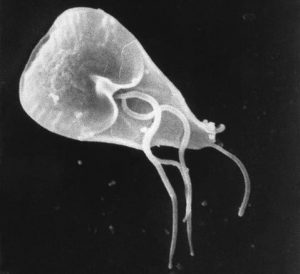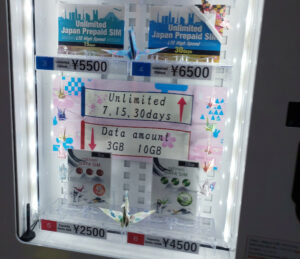Raspberry pi セットアップその1 起動から最低限の設定まで
※全般的なことは公式サイトのFAQを参照。
1. 機材
必須
- Raspberry pi TypeB 本体
- 2GB以上のSDメモリカード
- 700mA以上のMicroUSB電源
- HDMIもしくはコンポジット出力ケーブルとモニタ
- USBキーボード
その他
- 本体収納用ケース
- ヒートシンク
- LANケーブル
- マウス
ケーブル類は適切な長さのしなやかなものを選びましょう。本体が小さくて軽くコネクター類がむき出しなため硬いケーブルの使用は設置が面倒になります。
MPUはエアコンなしの状態で稼動させていると平気で58℃くらいになります。MPUの許容温度は70℃なので多少は冷やしたほうがよさそうです。私はビクトリーセブンで買った個セット400円のアルミヒートシンクを取り付け、アクリルケースの天板には穴を開け多少でも熱い空気を逃がすようにしています。穴は木工用のドリルとリーマーを使えば比較的きれいに開けることが出来ます。
写真では16GBのものを使っていますが、SDカードは8GBがお勧めです。4GBだと微妙に容量が足りなくなることが多いし、16GBだとバックアップに無駄に時間がかかります。公式サイトで動作確認済みのものを、そしてなるべくアダプター等を使用しないものを使用しましょう。接触不良は大敵です。
Raspberry piの OSには一番メジャーな Debianクローンの Raspbianを使います。公式サイトのダウンロードからイメージを取得し(500MB程度ですが1時間くらいかかります)、ddのようなツールでSDカードに焼いておきます(Windowsの場合はこちらなどを参照)本体にモニタ(HDMIもしくはコンポジット)、USBキーボード、LANケーブル、OSを焼いたディスクを挿入し、最後にMicroUSBで700mA以上の電源を接続します。電源が入るとPOWERランプが、正常にブートが行われると、ACTランプが点等します。
2. 基本設定
正常に起動するとセットアップ画面が表示されます。 1. Expand FilesystemでパーティションをSDカードいっぱいに拡張、 2. Change your password でデフォルトユーザアカウントのパスワード変更、4.International isation optionsでロケールとタイムゾーンの設定、8. Advanced Optionから A1.Overscanでモニタに合った画像表示の調整、A2. Hostnameでホスト名変更、A4. SSHで sshを有効にします。sshでしか使わない場合でも初めの頃は設定確認等でモニタを見ることも多いので、Overscanは有効にしておきましょう。
しばらくするとログインコンソールが起動します。 user: pi Pass: raspberryでログインできます。ちなみに OSに Raspbianでなく Pidoraを選択すると起動時に自分のIPアドレスをしゃべる機能があります。
3. アップデート
ログインができたら rootになり、まず最初に apt-get update と apt-get upgradeを実行します。環境によりますが20分程度かかります。
root@raspberry:#~ apt-get update
root@raspberry:#~ apt-get upgrade
4. 各種ツールのインストール・環境設定
Raspbianにはデフォルトで nslookup等のツールが入っていません。 極めて不便なので dnsutilsをインストールします。また、RedHat系を使い慣れている場合は chkconfigもインストールしたほうがいいでしょう。普段つかっているシェルがbashでないのならシェルもインストールします(ここではzsh)。
root@raspberry:#~ apt-get install dnsutils
root@raspberry:#~ apt-get install chkconfig
root@raspberry:#~ apt-get install zsh
Raspbianのデフォルトエディタは nanoというものになっているので vi(vim.tiny)に変更します。
root@raspberry:#~ update-alternatives --config editor
alternative editor (/usr/bin/editor を提供) には 3 個の選択肢があります。
選択肢 パス 優先度 状態
————————————————————
* 0 /bin/nano 40 自動モード
1 /bin/ed -100 手動モード
2 /bin/nano 40 手動モード
3 /usr/bin/vim.tiny 10 手動モード現在の選択 [*] を保持するには Enter、さもなければ選択肢の番号のキーを押してください:
3を選択します。
シェルの種類・設定によっては、実行ファイルのインストール後に下記コマンドで実行ファイルデータベースをリフレッシュする必要があります。
root@raspberry:#~ rehash
次回はネットワークまわりを設定します。